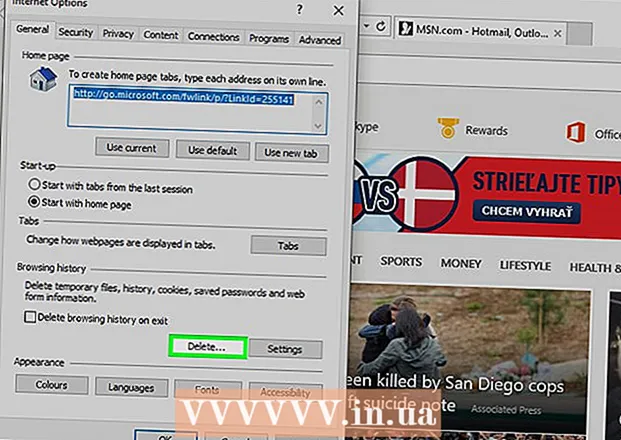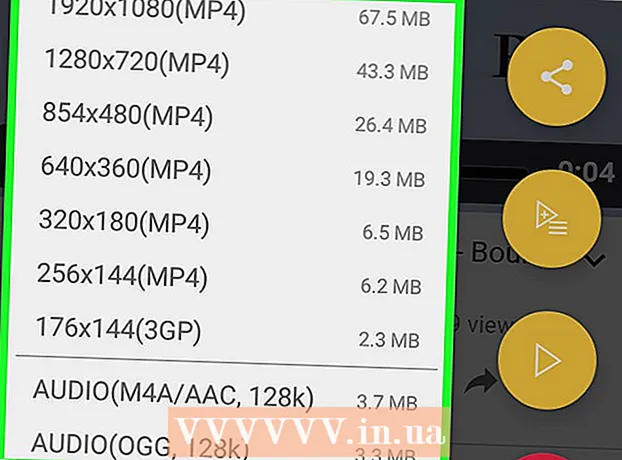مؤلف:
Laura McKinney
تاريخ الخلق:
7 أبريل 2021
تاريخ التحديث:
1 تموز 2024

المحتوى
تعلمك مقالة ويكي هاو هذه كيفية منع Google Chrome من التحديث تلقائيًا على أنظمة التشغيل Windows و Mac و iPhone و Android. لاحظ أن إيقاف تحديثات Google Chrome يعرض جهازك وأجهزتك على نفس النظام لخطر الاختراق أو الاختراق على الشبكة.
خطوات
الطريقة الأولى من 4: في نظام التشغيل Windows
. انقر فوق شعار Windows في الزاوية اليسرى السفلية من الشاشة. قائمة طعام بداية سوف تخرج.
، انقر فوق {التالي اعادة تشغيل ...، وانقر اعد البدء الان (اعد البدء الان). بمجرد إعادة تشغيل جهاز Mac الخاص بك ، لن يتم تحديث Chrome تلقائيًا. الإعلانات
طريقة 3 من 4: على iPhone

. انقر فوق رمز تطبيق الإعدادات مع وجود الترس في الإطار الرمادي.
. بعد ذلك ، سيتحول المفتاح إلى اللون الرمادي
وتعطيل تحديثات التطبيقات التلقائية ، مما يعني عدم وجود تطبيقات - ولا حتى Google Chrome - يتم تحديثها تلقائيًا من الآن فصاعدًا. الإعلانات
الطريقة 4 من 4: على Android

. اضغط على أيقونة تطبيق متجر Google Play مع مثلث متعدد الألوان على خلفية بيضاء.
اضغط الزر ☰ في الزاوية العلوية اليسرى من الشاشة. سوف القائمة المنبثقة.
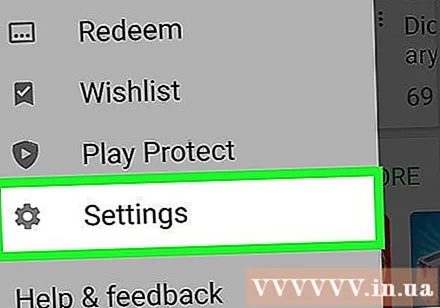
انقر إعدادات. يوجد هذا الخيار في منتصف القائمة المنبثقة. سيتم فتح صفحة الإعدادات.- في بعض أجهزة Android ، قد تحتاج إلى التمرير لأسفل للعثور على ملفات إعدادات.
انقر تطبيقات التحديث التلقائي (تحديث تطبيق تلقائي) بالقرب من أعلى الشاشة. سيتم فتح قائمة أخرى.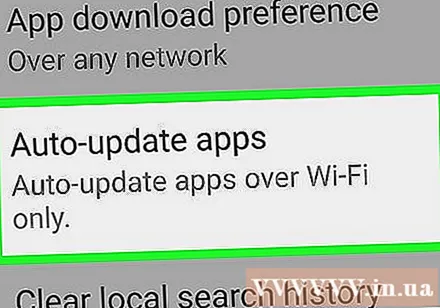
انقر لا تقم بتحديث التطبيقات تلقائيًا (لا يتم تحديث التطبيقات تلقائيًا). يوجد هذا الخيار في أعلى القائمة المنبثقة. سيتم تعطيل تحديثات التطبيقات التلقائية ، مما يعني أنه لا يمكن لأي تطبيقات - ولا حتى Google Chrome - تحديث نفسها من الآن فصاعدًا. الإعلانات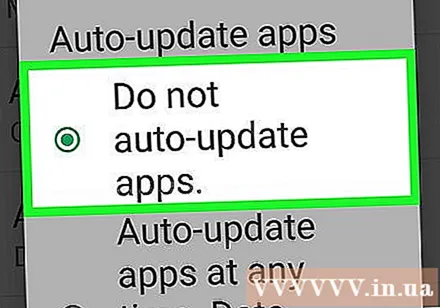
النصيحة
- يعد تعطيل Chrome Update مفيدًا عندما تحاول استخدام Chrome على نظام تشغيل قديم أو غير مدعوم.
تحذير
- سيؤدي منع Chrome من التحديث إلى جعل جهاز الكمبيوتر الخاص بك عرضة للفيروسات واختراقات الشبكة.